Како да решите проблем са СхареПоинт Едит веб сегментом који није дозвољен
Мисцелланеа / / April 03, 2023

СхареПоинт је важан Мицрософт алат који вам помаже да организујете своје задатке и сачувате информације на једном месту. Многе организације такође користе ову алатку за креирање веб локација и отпремање важних информација како би сви у тиму били у току. СхареПоинт вам омогућава да модификујете локацију и уређујете веб делове како бисте искуство учинили флексибилним. Међутим, много пута корисници наиђу на грешку која није дозвољена за СхареПоинт веб део за уређивање. Ова грешка може настати из различитих разлога, али је углавном због неправилних подешавања. Ако имате исти проблем и не знате зашто не могу да уређујем даље СхареПоинт, ово је савршен водич за вас. Овде смо саставили сва најбоља решења за ову грешку.

Преглед садржаја
- Како да решите проблем са СхареПоинт Едит веб сегментом који није дозвољен
- Метод 1: Промените дозволе сајта
- 2. метод: Откључајте веб део
- Метод 3: Активирајте СхареПоинт Сервер инфраструктуру за објављивање
- Метод 4: Активирајте СхареПоинт Сервер објављивање
- Метод 5: Избришите кеш и колачиће претраживача
- Метод 6: Онемогућите проширење претраживача
- 7. метод: Контактирајте СхареПоинт администратора
- Метод 8: Контактирајте Мицрософт подршку
- Додатни метод
Како да решите проблем са СхареПоинт Едит веб сегментом који није дозвољен
Разлога за овај проблем може бити неколико. Овде су наведени неки од важних разлога.
- Неправилне дозволе за сајт су уобичајени разлози за овај проблем.
- Ако је веб део сајта закључан, нећете моћи да га уређујете.
- Деактивиране опције као што су СхареПоинт Сервер Публисхинг Инфраструцтуре и СхареПоинт Сервер Публисхинг такође могу изазвати овај проблем.
- Оштећени колачићи и кеш подаци у вашем претраживачу такође могу узроковати овај проблем.
- Оштећена или неисправна екстензија прегледача такође може изазвати овај проблем.
- Различити основни проблеми са СхареПоинт-ом или Мицрософт Оффице-ом такође могу узроковати овај проблем.
У овом водичу ћемо вам помоћи да схватите како да омогућим веб део за уређивач садржаја у СхареПоинт-у на мрежи.
Метод 1: Промените дозволе сајта
Неисправне дозволе апликације су један од најчешћих узрока овог проблема са СхареПоинт-ом. Можете да измените СхареПоинт дозволе из подешавања. Пратите ове једноставне кораке да бисте решили проблем.
1. Отвори Интернет претраживач и посетите СхареПоинт, и Пријавите се са исправним акредитивима.

2. Сада, у горњем десном углу екрана, кликните на зупчаник икона, а затим изаберите Подешавања сајта.

3. У Корисник и дозволе одељак, кликните на Дозволе за сајт.
4. У Дозволе картицу, кликните на Проверите дозволе.
5. У новом дијалогу унесите а корисничко име или емаил за Група корисника и кликните на Проверите одмах.
Белешка: Ако немате потребне дозволе за СхареПоинт, пређите на следеће кораке.
6. Сада, у Дозволе картицу, идите на Нивои дозвола.
7. Сада, изаберите Додајте ниво дозволе и додајте дозволу да омогућите уреди веб део, а затим кликните Креирај.
Ако овај метод не помогне и не знате зашто не могу да уређујем даље СхареПоинт, испробајте следећи метод.
Такође прочитајте:Поправите Мицрософт грешку 0к80070032 у оперативном систему Виндовс 10
2. метод: Откључајте веб део
Још један уобичајени разлог зашто можда имате овај проблем је тај што је веб део на СхареПоинт-у закључан. Ако је ваш веб део закључан, нећете моћи да га уређујете и мораћете да контактирате СхареПоинт подршку да бисте решили проблем. Међутим, прво ћете морати да проверите и потврдите да ли је то случај. Можете да пратите ове једноставне кораке да бисте схватили како да омогућим веб део уређивача садржаја у СхареПоинт-у на мрежи.
1. Отвори Интернет претраживач и посетите СхареПоинт, и Пријавите се са исправним акредитивима.

2. На сајту кликните на Уредити икона.

3. Сада, изаберите веб део желите да уредите.

4. Сада би требало да будете у могућности да видите Премести, уреди, дуплирај, и Избриши иконе.

5. Ако то лоцирате наш део је закључан или прилагођен икона овде, мораћете да је откључате да бисте уредили веб део.
6. Контактирајте Администратор СхареПоинт сајта да затражите откључавање веб дела.
Такође прочитајте:Поправите грешку Оффице 365 70003: Ваша организација је избрисала овај уређај
Метод 3: Активирајте СхареПоинт Сервер инфраструктуру за објављивање
Неправилна подешавања сајта на Схаре Поинт-у су чест разлог за овај проблем. Ако је опција инфраструктуре за објављивање СхареПоинт сервера деактивирана на СхареПоинт-у, нећете моћи да уређујете веб део на својој СхареПоинт локацији. Ову опцију можете активирати пратећи ове једноставне кораке.
1. Отвори Интернет претраживач и Пријавите се своме СхареПоинт рачун.

2. Сада кликните на икона зупчаника у горњем десном углу екрана, а затим кликните Подешавања сајта.

3. У Администрација колекције сајтова, кликните на Функције колекције локација.
4. Сада, лоцирај СхареПоинт Сервер инфраструктура за објављивање, а затим кликните Активирати.
Ако овај метод не функционише, а још увек не знате зашто не могу да уређујем на СхареПоинт-у, покушајте са следећим методом.
Метод 4: Активирајте СхареПоинт Сервер објављивање
Ако је опција СхареПоинт Сервер Публисхинг деактивирана у подешавањима сајта, нећете моћи да уређујете веб делове на својим веб локацијама. Због тога ћете морати да активирате опцију СхареПоинт Сервер Публисхинг у подешавањима да бисте решили овај проблем. Пратите ове једноставне кораке да бисте схватили како да омогућим веб део уређивача садржаја у СхареПоинт на мрежи.
1. Отвори Интернет претраживач и Пријавите се своме СхареПоинт рачун.

2. Сада кликните на зупчаник у горњем десном углу екрана, а затим кликните Подешавања сајта.

3. Сада, у радње на сајту, кликните на Управљајте функцијама сајта.
4. Сада, лоцирај СхареПоинт Сервер Публисхинг и кликните Активирати.
Такође прочитајте:Поправите проблем који је администратор Мицрософт Екцханге-а блокирао ову верзију Оутлоок-а
Метод 5: Избришите кеш и колачиће претраживача
Проблем може бити узрокован оштећеном кеш меморијом и подацима прегледања сачуваним у вашем веб претраживачу. Ако имате вишак података из кеша и колачића који су ускладиштени, то може проузроковати неправилно учитавање сајта и понекад изазвати овај проблем са СхареПоинт-ом. Стога је брисање ових непотребних података добар метод за решавање проблема. Ако користите прегледач Гоогле Цхроме, можете да проверите Како да обришете кеш меморију и колачиће у Гоогле Цхроме-у водич за решавање проблема.

Метод 6: Онемогућите проширење претраживача
Ако користите екстензије у свом веб прегледачу, и они могу изазвати разне грешке са СхареПоинт-ом. Ако је неко од проширења прегледача оштећено или не ради исправно, можда ћете наићи на овај проблем у СхареПоинт-у. Пратите ове једноставне кораке да бисте онемогућили проширење прегледача да бисте решили овај проблем.
1. Отвори Интернет претраживач од старт мени. (на пример, Гоогле Цхроме).

2. Кликните на три тачке икону у горњем десном углу екрана и кликните на Више алата.

3. Сада, кликните Екстензије.
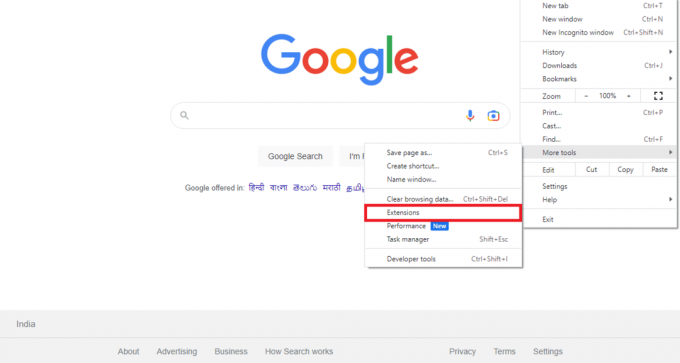
4. Пронађите проблематично проширење и искључи тхе искључи да га онемогућите.

Такође прочитајте:10 начина да поправите грешку у Гоогле Цхроме-у 0кц00000а5
7. метод: Контактирајте СхареПоинт администратора
Ако измена подешавања сајта не помогне, а проблем и даље постоји, требало би да размислите о томе да контактирате СхареПоинт администратора путем е-поште или било ког другог канала који сајт обезбеђује. Обавезно детаљно објасните све своје проблеме како би вам они могли пружити најбоља могућа решења.
Метод 8: Контактирајте Мицрософт подршку
Ако ништа не помогне и проблем не нестане, можете покушати да контактирате Мицрософт подршка да откријемо могући узрок и решење проблема. Можете да поднесете жалбу Мицрософт 365 и пружите све информације у вези са проблемом.
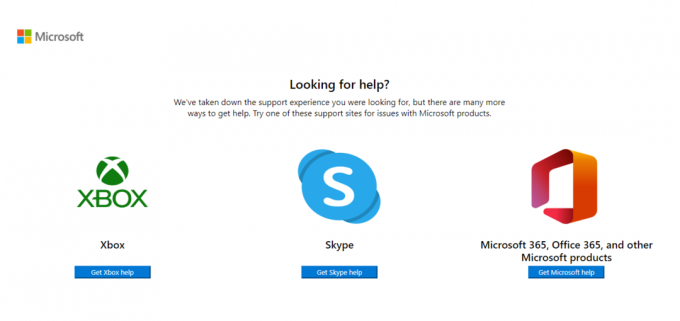
Додатни метод
Следећи је додатни метод за решавање овог проблема.
Метод 1: Користите алатку за поправку треће стране
Белешка: Не подржавамо нити спонзоришемо ниједну од апликација наведених у документу. Корисници треба да обезбеде заштиту података ради приватности или да спрече губитак података.
Понекад је могуће да је проблем узрокован проблемима са рачунаром. Ово се може догодити када недостају спремишта и Виндовс датотеке на вашем рачунару. Решавање таквих проблема може бити тешко и можда ће вам требати помоћ одређених алата за поправку. На интернету су доступни различити алати за поправку, као што је Ресторо алат за поправку. Можете инсталирати и покренути ову алатку да поправите различите оштећене Виндовс датотеке и спремишта.
Често постављана питања (ФАК)
К1. Шта је Мицрософт СхареПоинт?
Анс. Мицрософт СхареПоинт је вишенаменска алатка која вам може помоћи да организујете, складиштите, делите и приступате информацијама са било ког уређаја. Корпорације такође користе СхареПоинт за прављење веб локација.
К2. Да ли је СхареПоинт бесплатан?
Анс. Не, Мицрософт СхареПоинт није бесплатан. Мицрософт нуди три различита плана, СхареПоинт Онлине План 1, СхареПоинт Онлине Парт 2 и Оффице 365 Е3.
К3. Зашто не могу да уређујем веб делове на СхареПоинт локацији?
Анс. Може постојати више разлога за овај проблем, као што су неправилна подешавања сајта или оштећени подаци кеша и колачића.
Препоручено:
- Поправите недостатак звука на Спотифи-у на Андроиду
- Како добити мрачни режим на Спидер ИДЕ
- Како архивирати у Оутлоок 365
- Поправите Оффице грешку код 1058 13 у оперативном систему Виндовс 10
Надамо се да вам је овај водич био од помоћи и да сте успели да поправите СхареПоинт веб део за уређивање није дозвољен питање. Јавите нам који метод вам је помогао. Ако имате било какве предлоге или питања за нас, обавестите нас у одељку за коментаре.


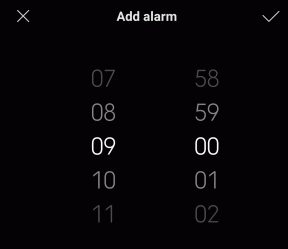
![„Није се могло приступити услузи Виндовс Инсталлер“ [РЕШЕНО]](/f/d876e55b4532027881d3fe53b0cc0b58.png?width=288&height=384)